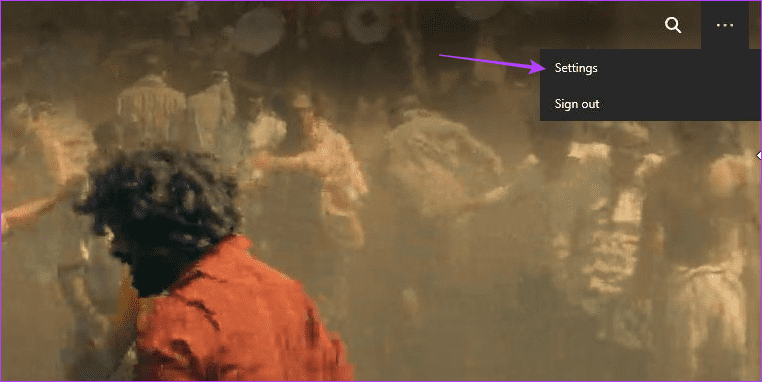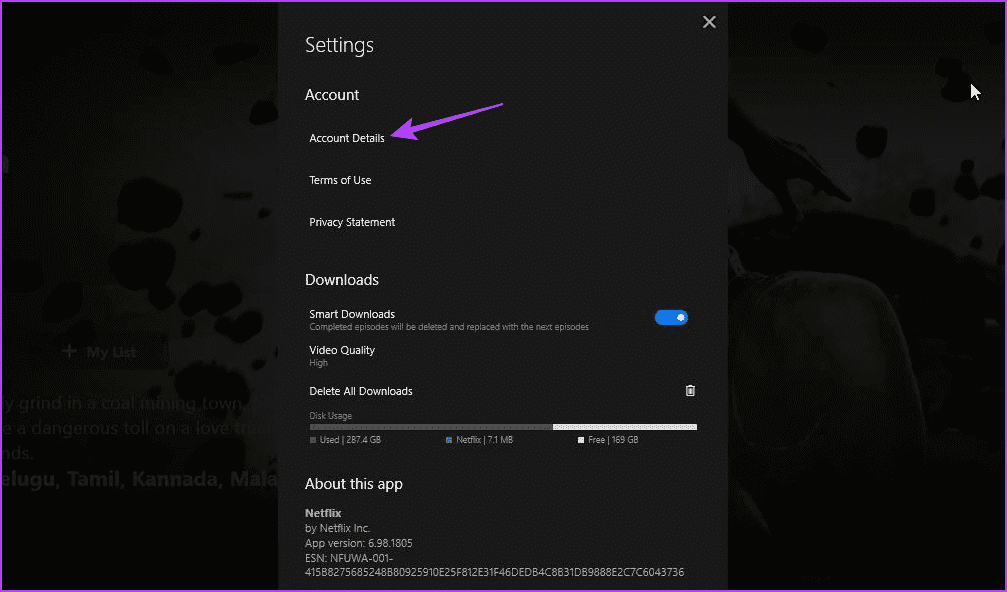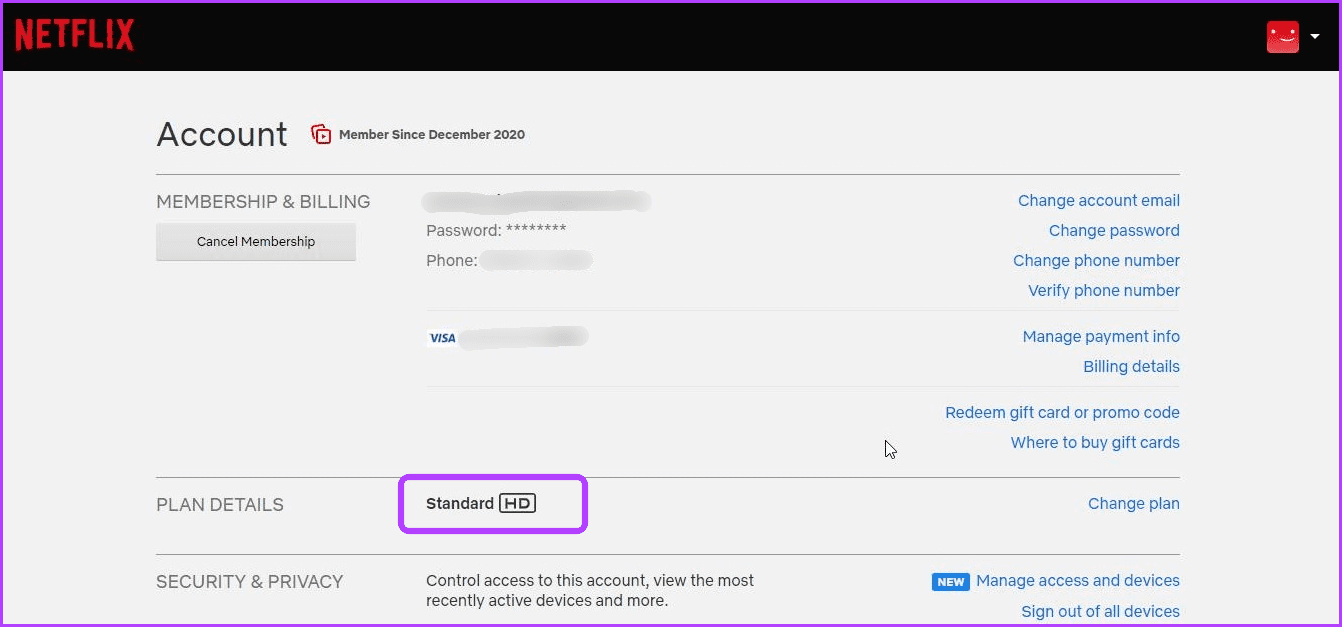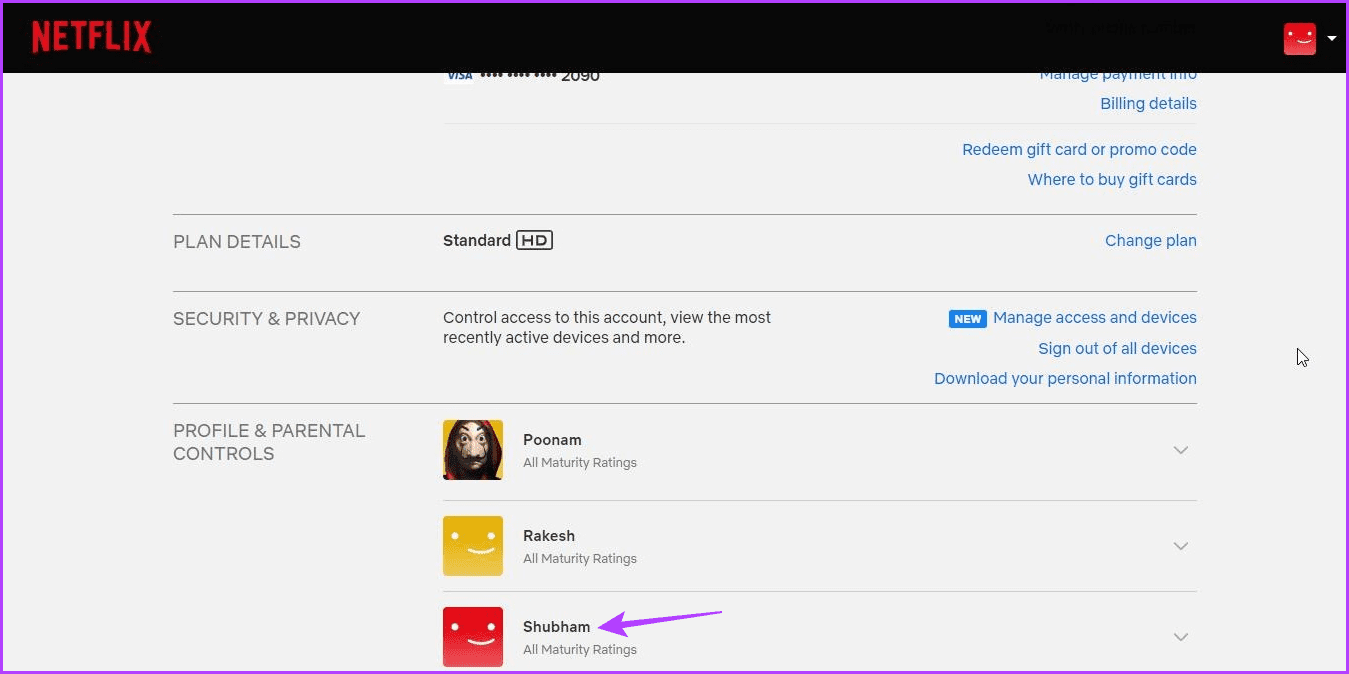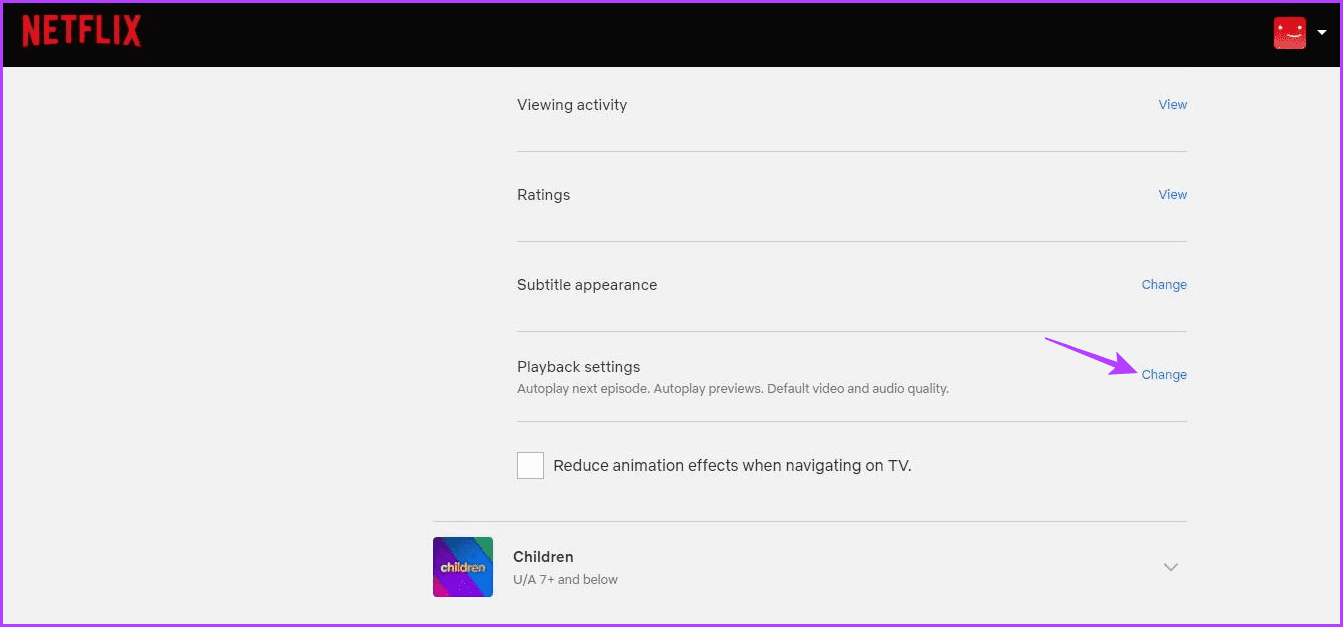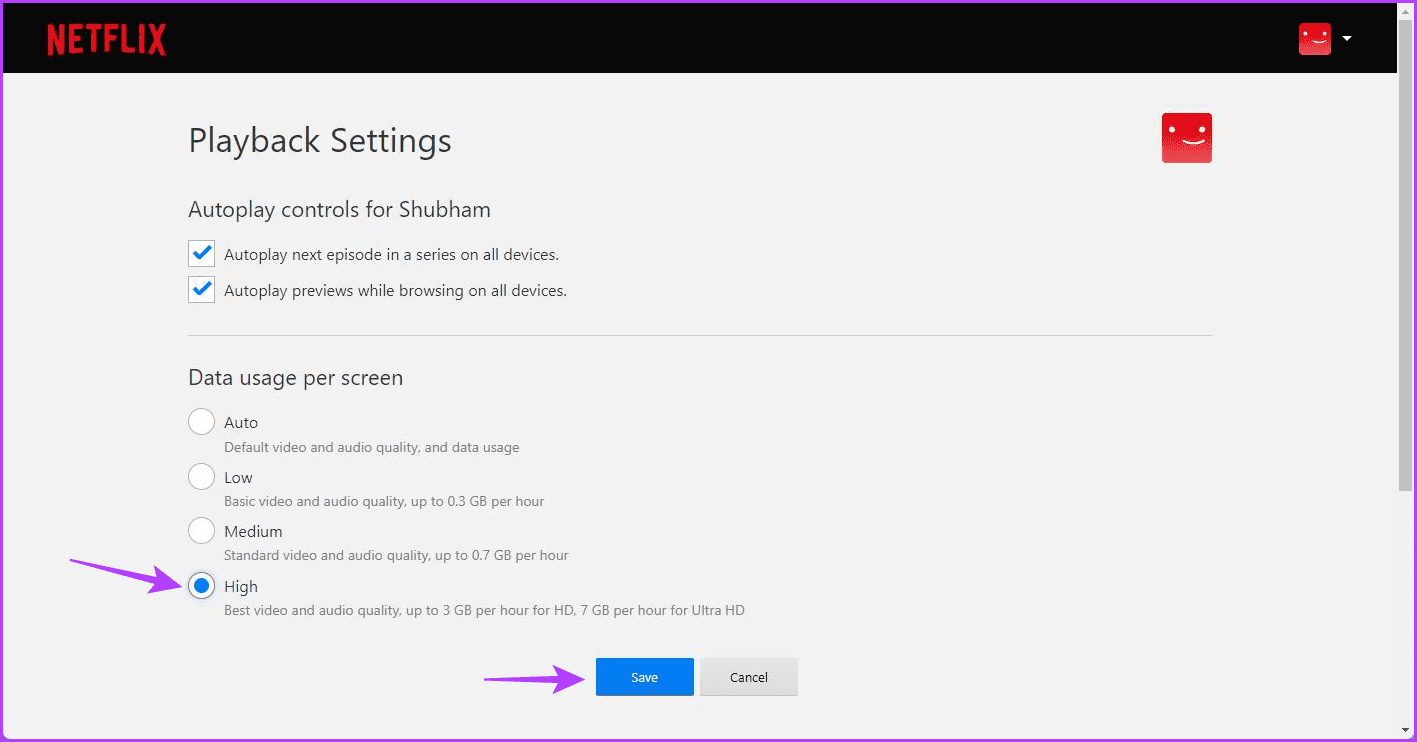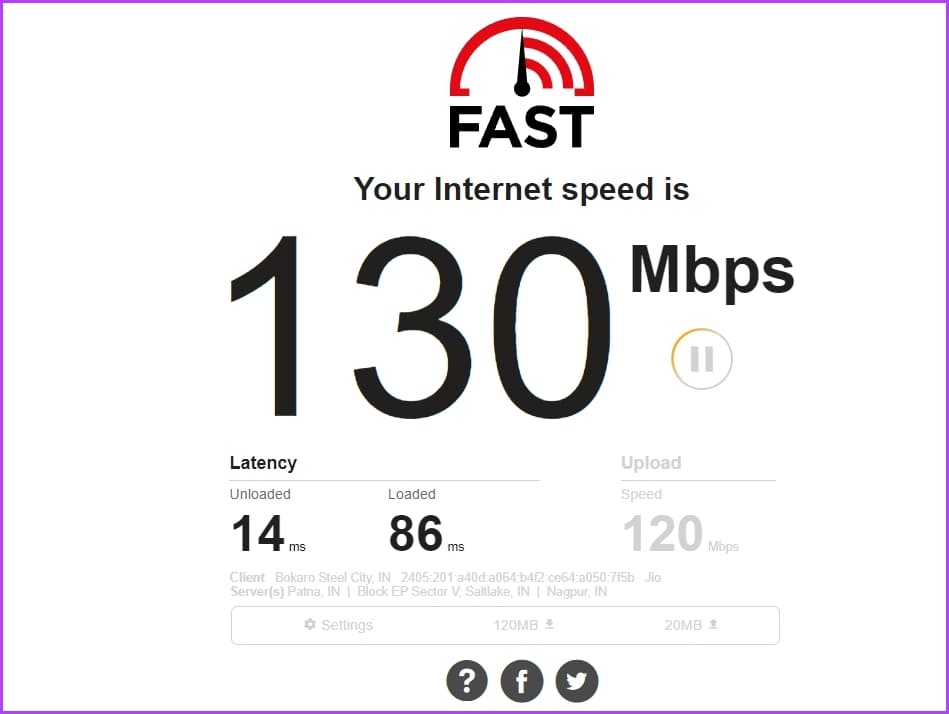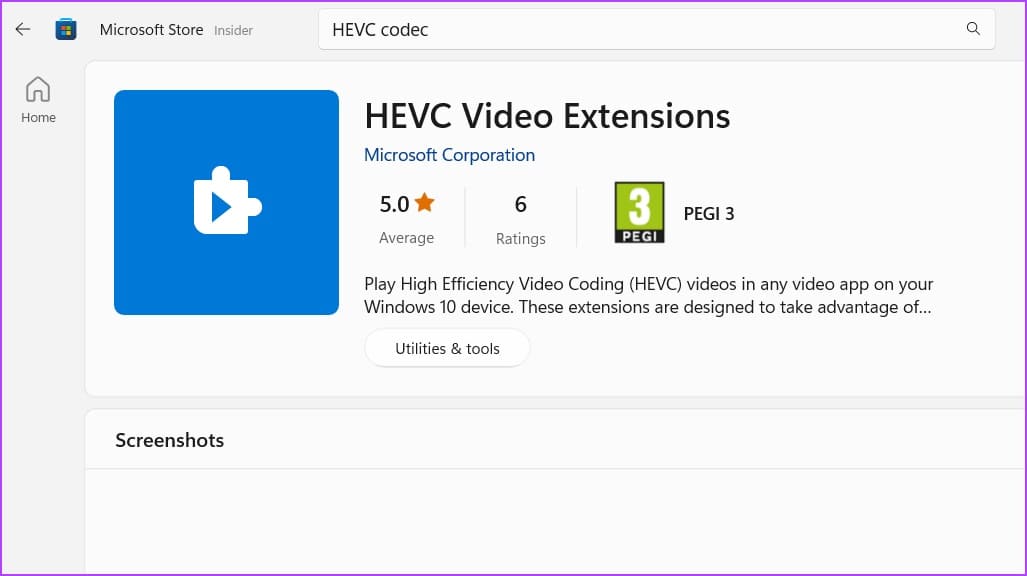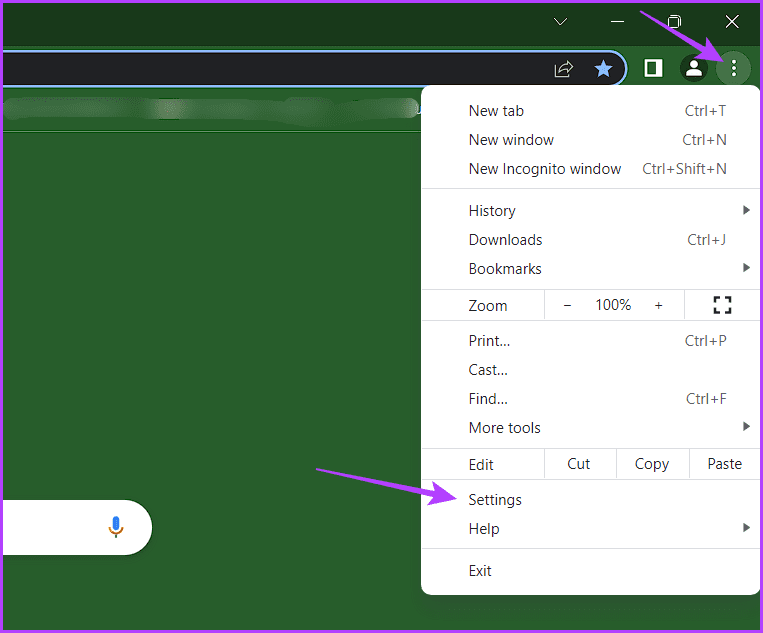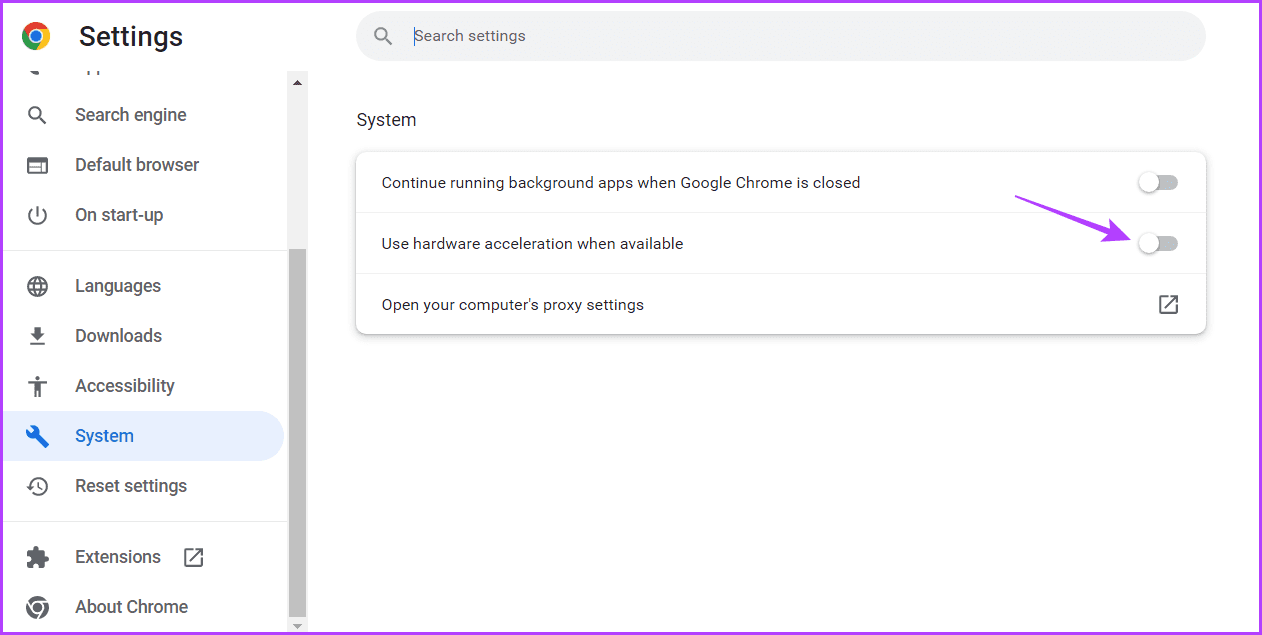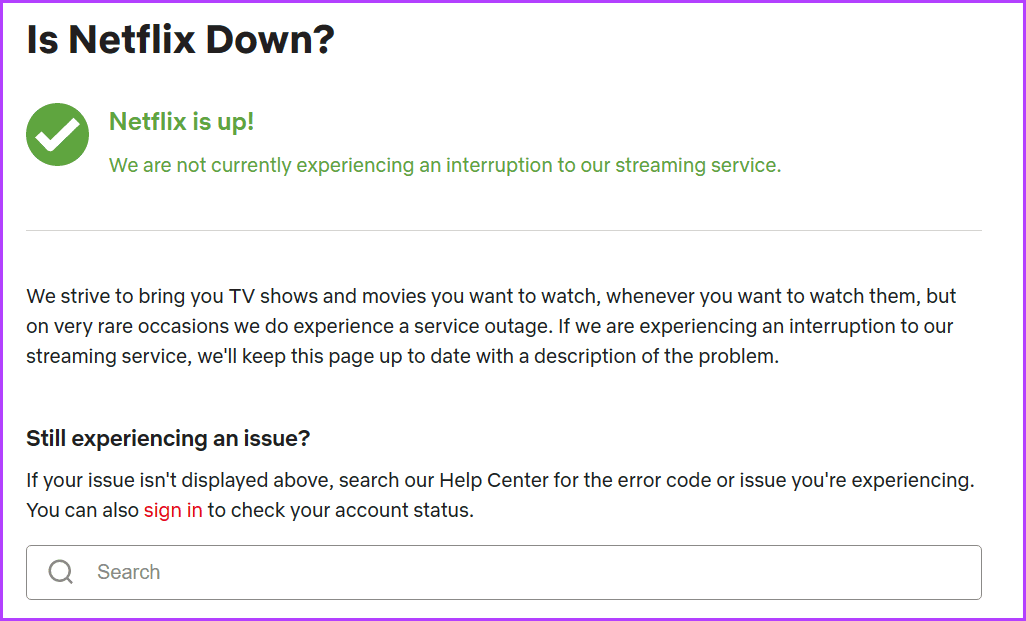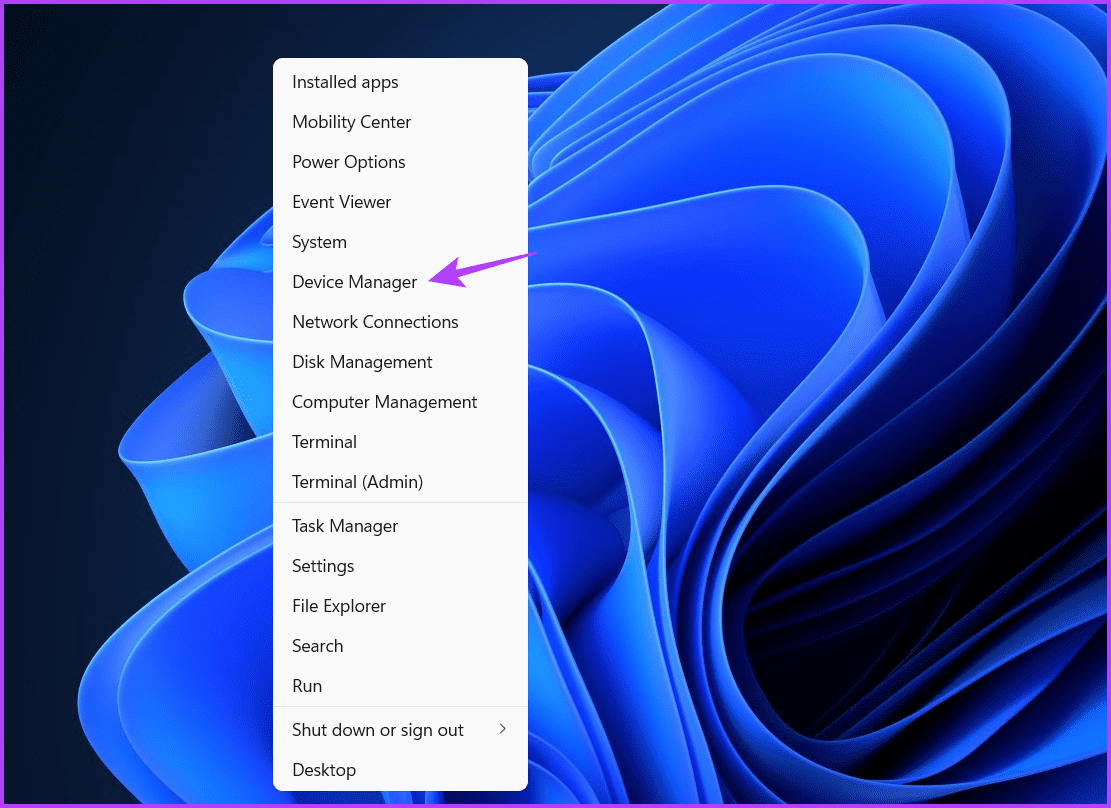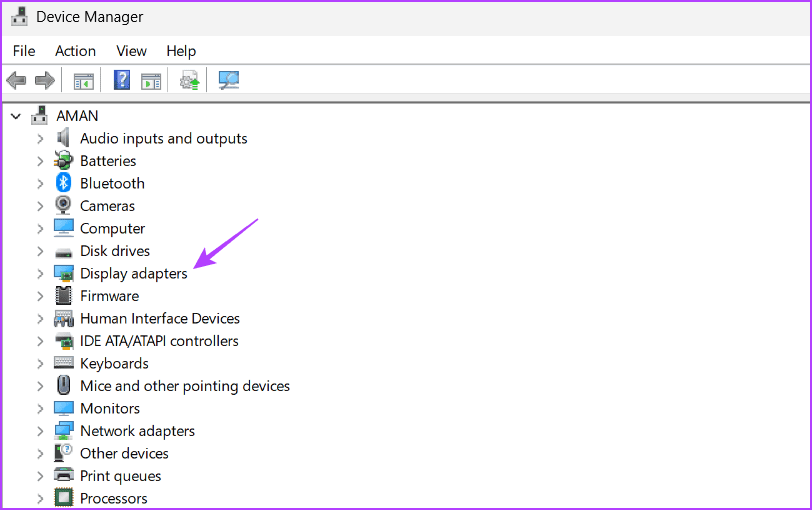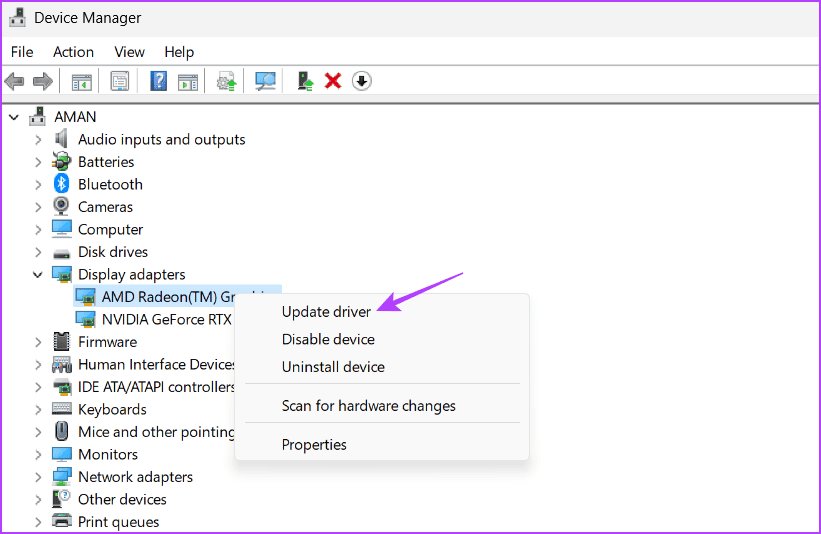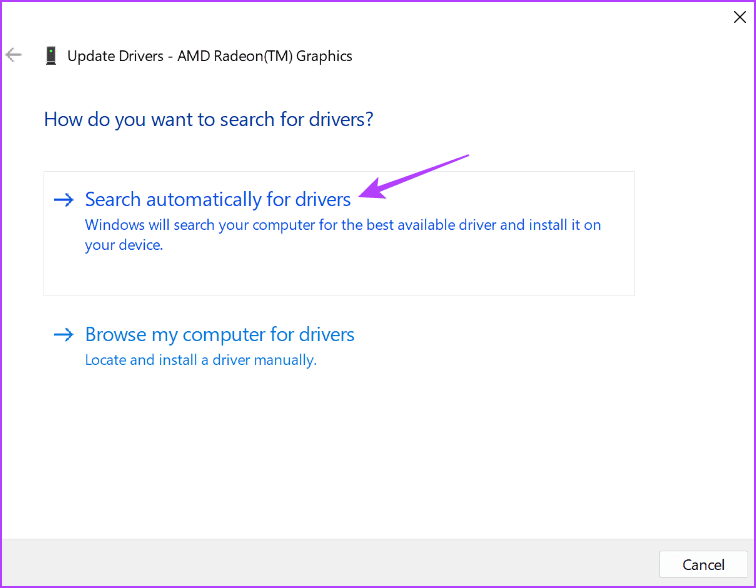Die 7 besten Möglichkeiten, um zu beheben, dass Netflix unter Windows 4 nicht in 11K abgespielt wird
Netflix ist die beliebteste OTT-Plattform auf dem Markt. Das Beste daran ist, dass es Ihnen dies ermöglicht Streamen Sie Inhalte in 4K Damit Sie Ihre Lieblingsfilme und -serien bis ins kleinste Detail genießen können. Was aber, wenn Netflix nicht in 4K streamen kann?
Wenn Sie Netflix nicht in 4K ansehen können, sind Sie hier genau richtig. In diesem Beitrag werden schnelle Möglichkeiten untersucht, wie Sie beheben können, dass Netflix auf einem Windows-PC nicht in 4K abgespielt wird. Während Sie Netflix jederzeit in einem Webbrowser ansehen können, unterstützt die Netflix-App unter Windows 4K-Streaming.
1. Überprüfen Sie, ob Sie einen 4K-Plan haben
Netflix bietet vier verschiedene Pläne, um Ihren Unterhaltungsbedürfnissen gerecht zu werden: Standard mit Werbung, Basic, Standard und Premium. Allerdings ist 4K-Streaming nur im Premium-Plan verfügbar, der 19.99 $ pro Monat kostet.
Wenn Sie also nicht die Möglichkeit haben, in 4K zu streamen, sollten Sie zunächst sicherstellen, dass Sie den Premium-Plan abonniert haben. Um dies zu überprüfen, gehen Sie folgendermaßen vor:
Schritt 1: einschalten Netflix-App , und klicke Drei horizontale Punkte in der oberen rechten Ecke und wählen Sie aus Einstellungen.
Schritt 2: Klicken Kontodetails.
Netflix öffnet Ihre Kontoseite in einem Browser-Tab. Überprüfen Sie dort neben den Plandetails Ihren Plantyp. Wenn es etwas anderes als Premium beinhaltet, müssen Sie Ihren Plan auf Premium upgraden, um 4K-Inhalte streamen zu können. Wenn jedoch angezeigt wird, dass Sie den Premium-Plan nutzen, befolgen Sie die nächsten Lösungen.
2. Ändern Sie Ihre NETFLIX-WIEDERGABE-Einstellungen
Ein wichtiger Faktor, der zur Popularität von Netflix beigetragen hat, ist die Möglichkeit, den Datenverbrauch manuell steuern zu können. Wenn Ihre Daten beispielsweise bald zur Neige gehen, können Sie die Einstellung auf „Niedrig“ setzen, wodurch der Datenverbrauch auf 0.3 GB pro Stunde begrenzt wird. Netflix empfiehlt normalerweise eine Internetverbindung mit mindestens 15 Mbit/s oder höher.
Wenn Sie diese Einstellung jedoch verringern, verringert sich auch die Streaming-Qualität. Um weiterhin Streams in 4K anzusehen, müssen Sie die Wiedergabeeinstellungen auf Hoch konfigurieren. So geht's:
Schritt 1: Öffne eine App Netflix , klicken Sie auf die drei horizontalen Punkte in der oberen rechten Ecke und wählen Sie aus Einstellungen.
Schritt 2: Wählen Sie Details Rechnung.
Weiter zu Schritt 3: Klicken Sie neben der Option auf Ihr Profil „Profil und Kindersicherung“.
Schritt 4: Klicken "Ein Wechsel" neben Wiedergabeeinstellungen.
Schritt 5: Lokalisieren Senioren-Newsletter Und klicken Sie speichern.
Neu starten Netflix-App Und prüfen Sie, ob Sie in 4K streamen können.
3. Überprüfen Sie Ihre Verbindung
Sie benötigen eine Mindestgeschwindigkeit von 15 Mbit/s, um 4K-Inhalte über die Netflix-App zu streamen. Wenn die Geschwindigkeit Ihrer Internetverbindung niedriger ist, verringert Netflix automatisch die Streaming-Qualität.
So , Überprüfen Sie die Internetgeschwindigkeit auf Ihrem Windows-PC. Wenn das Ergebnis zeigt, dass Ihre Verbindung schwach ist, versuchen Sie, Ihren Router neu zu starten. Wenn Ihnen das nicht weiterhilft, schauen Sie sich unseren Leitfaden an Informationen zum Beheben einer langsamen Internetverbindung unter Windows 11.
4. Überprüfen Sie Ihre Systemspezifikationen
Wenn alle Einstellungen in der Netflix-App korrekt sind und Sie immer noch nicht in 4K streamen können, ist Ihr Windows-PC möglicherweise nicht mit 4K-Streaming kompatibel. Bitte Überprüfen Sie die Spezifikationen Ihres Computers und stellen Sie sicher, dass es die folgenden Anforderungen für die 4K-Übertragung erfüllt:
- Mindestens Intel 7. Generation oder AMD Ryzen CPU
- 60-Hz-4K-Display mit HDCP 2.2-Kompatibilität
Außerdem muss Ihr Computer den HEVC-Codec abspielen. Um die Verfügbarkeit zu prüfen, übertragen Sie ein H.265-Video auf Ihren Computer und spielen Sie es mit der Filme & TV-App ab. Wenn das Video abgespielt wird, verfügt Ihr Computer über den HEVC-Codec.
Wenn Sie jedoch die Fehlermeldung „Um dieses Video abzuspielen, benötigen Sie einen neuen Codec“ sehen, ist der Codec auf Ihrem System nicht verfügbar. Sie können es über den untenstehenden Link aus dem Microsoft Store herunterladen.
5. Aktivieren Sie die Hardwarebeschleunigung
Wenn Sie Netflix im Browser verwenden, können Sie dessen Inhalte aufgrund der niedrigen CPU möglicherweise nicht in 4K abspielen. Die Lösung besteht in diesem Fall darin, die Hardwarebeschleunigung in Ihrem Browser zu aktivieren.
Dadurch wird Ihr Computer gezwungen, die GPU für grafikintensive Aufgaben wie 4K-Streaming zu verwenden. Gehen Sie folgendermaßen vor, um die Hardwarebeschleunigung in Google Chrome zu aktivieren:
Schritt 1: einschalten Google Chrome , klicken Sie auf das vertikale Punktmenü in der oberen rechten Ecke und wählen Sie die Einstellungen aus dem Kontextmenü.
Schritt 2: Wählen Das System Klicken Sie in der linken Seitenleiste auf und aktivieren Sie den Schalter neben der Option "Hardwarebeschleunigung verwenden, wenn verfügbar".
Ebenso können Sie die Hardwarebeschleunigung in anderen Browsern aktivieren.
6. Überprüfen Sie den Status des NETFLIX-Servers
Trotz der immensen Beliebtheit kommt es bei Netflix-Servern häufig zu Ausfallzeiten. In diesem Fall können Sie nicht in 4K streamen Zugang zur Plattform auf keinenfall. Um diese Möglichkeit zu prüfen, besuchen Sie die Statusseite des Netflix-Servers.
Wenn die Netflix-Server gewartet werden oder es zu Ausfallzeiten kommt, können Sie nicht viel anderes tun, als zu warten, bis sie wieder betriebsbereit sind.
7. Aktualisieren Sie den Grafiktreiber
Es ist eine gute Idee, den Grafiktreiber auf Ihrem Computer zu aktualisieren, um grafikorientierte Aufgaben wie 4K-Streaming problemlos und ohne allzu viele Probleme ausführen zu können. Wenn Sie sich nicht sicher sind, können Sie die Grafiktreiber aktualisieren, indem Sie diesen Anweisungen folgen:
Schritt 1: Rechtsklick Rechte Maus Auf dem Windows-Symbol in Taskleiste Und wähle Gerätemanager.
Schritt 2: Doppelklick Versorgungstransformatorknoten.
Weiter zu Schritt 3: Rechtsklick Grafiktreiber dein und wähle Aktualisieren Sie den Treiber.
Schritt 4: Wähle eine Option „Automatisch nach Treibersoftware suchen“.
Windows sucht nun nach allen verfügbaren Grafiktreiber-Updates und lädt sie herunter. Alternativ können Sie die Website Ihres Grafikkartenherstellers (AMD, Intel oder NVIDIA) besuchen und das neueste Update herunterladen.
NETFLIX Streng
Wer möchte nur einige der visuellen Feinheiten seiner Lieblingsfilme und -serien genießen? Das wäre aber nur möglich, wenn Netflix in 4K streamen würde. Glücklicherweise können Sie mit den oben genannten Lösungen beheben, dass Netflix auf einem Windows-PC nicht in 4K abgespielt wird.